時間:2016-09-21 來源:互聯網 瀏覽量:
windows7係統正式版如何打開caj文件?CAJ全文瀏覽器可配合網上原文的閱讀,也可以閱讀下載後的中國期刊網全文,並且它的打印效果與原版的效果一致。CAJ閱讀器是期刊網讀者必不可少的閱讀器。不知道怎麼打開的用戶可以看看以下的教程。
windows7係統正式版如何打開caj文件:
1、直接打開PDF閱讀器,點擊文件→打開,找到CAJViewer,找到目標CAJ文件所在的文件夾,右下角下拉菜單選擇“所有文件”
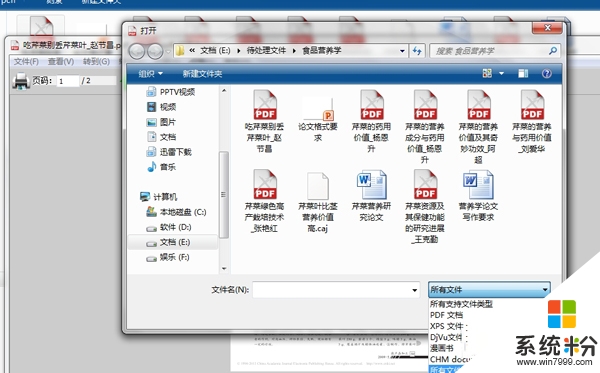
2、這個時候可以看到所要查看的CAJ文件,選擇,點擊打開即可查看CAJ文件。
3、打開目標CAJ文件所在的文件夾,單擊所要查看的CAJ文件
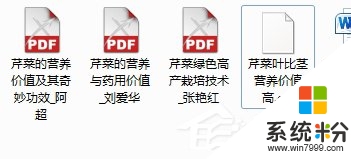
4、將文件的後綴“.CAJ”改為“.PDF”
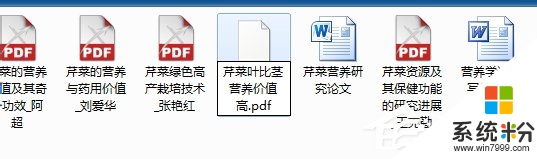
5、再單擊一次,此時彈出對話框,點擊確定
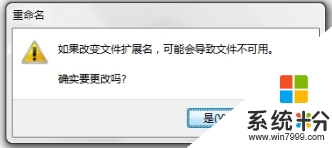
6、CAJ文件變成PDF文件
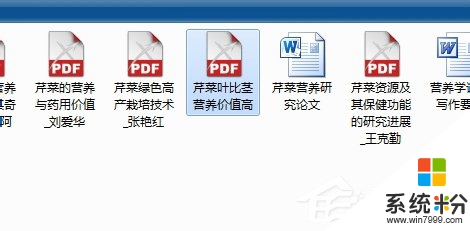
7、用PDF文件閱讀器正常打開即可。
關於windows7係統正式版如何打開caj文件就給大家詳細介紹到這裏了。如你還不知道怎麼打開CAJ格式的文件的,可以試一下上述的方法啊!希望在這裏能夠幫助到有需要的人。還有其他的官方電腦操作係統下載後使用的疑問的話,都可以上係統粉官網查看解決的方法。